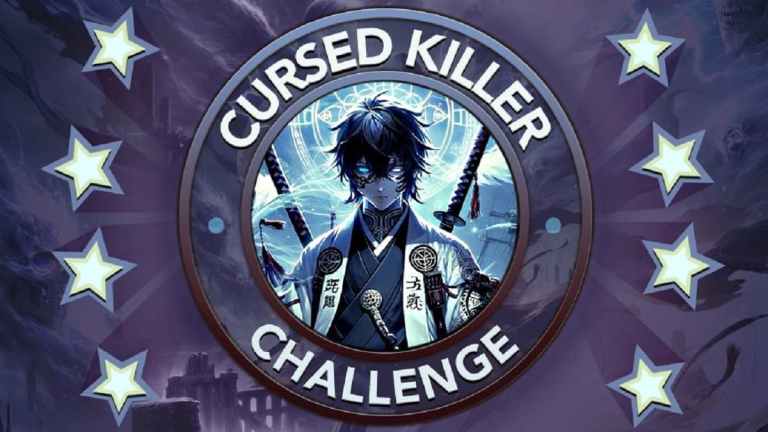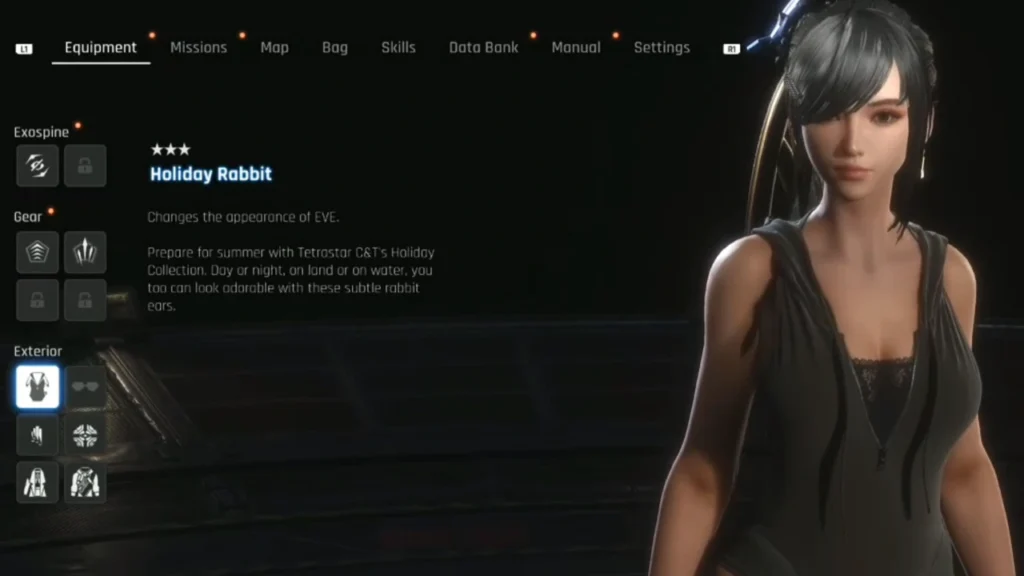La modalità foto di Cyberpunk 2077 è probabilmente l'unico modo per vedere il tuo avatar personalizzato in azione.
Non sono solo le pose che puoi cambiare. Puoi fare in modo che il tuo avatar tenga qualsiasi tipo di arma, sparandogli o semplicemente usandolo come un fantastico accessorio. Ci sono anche un gran numero di adesivi che puoi applicare sull'immagine, decorare con cornici e armeggiare con un gran numero di filtri. Inoltre, non devi essere troppo preciso quando attivi la modalità foto, poiché puoi posizionare manualmente il tuo avatar e la fotocamera dove vuoi.
Con così tante opzioni disponibili, può essere fonte di confusione sapere esattamente cosa fa ogni azione. Questa guida fotografica di Cyberpunk 2077 mira a decifrare tutte le opzioni disponibili per creare delle fantastiche opere d'arte.
Come abilitare la modalità foto di Cyberpunk 2077
Per attivare la modalità foto, premere il pulsante N in qualsiasi momento. L'azione metterà in pausa il gioco e potrai scattare un'istantanea del tuo avatar.
Controlli della modalità foto di Cyberpunk 2077
| Contrôle | Mouse tastiera | joystick |
| Sposta la fotocamera | Tieni premuto il tasto sinistro del mouse e muovi il mouse | Levetta analogica sinistra |
| Ruota la fotocamera | Tieni premuto il tasto destro del mouse e muovi il mouse | Levetta analogica destra |
| Distanza della telecamera | Scorri la rotellina del mouse | LT (L2) e RT (R2) |
| Seleziona un'opzione | Tasti freccia ↑ e ↓ | Tasti direzionali ↑ e ↓ |
| Modifica valore | Tasti freccia ← e → | Tasti direzionali ← e → pulsanti |
Come personalizzare le foto di Cyberpunk 2077
Oltre ai controlli di base, la modalità foto di Cyberpunk 2077 ha un sacco di opzioni disponibili per perfezionare il tuo screenshot. Ciascuno è separato in schede, che vanno dal tipo di telecamera disponibile, profondità di campo, posa sorprendente per il tuo personaggio, effetti aggiuntivi e adesivi aggiuntivi. Hai anche una scheda separata per caricare o salvare le tue creazioni.

Macchina fotografica
- Tipo di fotocamera: Cambia il tipo di fotocamera che hai. Le opzioni includono la prima persona e il drone
- Preimpostato: Consente di passare da un preset all'altro
- Campo visivo: Consente di trascinare il campo visivo più vicino o più lontano dal punto centrale dell'immagine
- Voltare: Ruota con precisione la fotocamera attorno a un soggetto
Profondità di campo
- Abilitato: Abilita o disabilita manualmente la profondità di campo.
- Messa a fuoco automatica: Attiva l'autofocus, che mette automaticamente a fuoco l'obiettivo sull'oggetto più vicino nell'immagine
- Apertura: Configura manualmente la quantità di luce che entra nell'immagine

Posa
- Categoria: Seleziona la categoria generale delle pose tra Inattivo e Azione
- Posa: Modifica la posa del personaggio in base alla selezione. Le pose disponibili si basano sulla categoria attualmente selezionata
- Bocca Flash: Spegne e riaccende i flash della volata dell'arma (solo se stai impugnando un'arma a distanza)
- Espressione: Modifica la selezione del viso del tuo avatar
- Guarda la fotocamera: Attiva/disattiva l'opzione se tieni in mano un'arma che determina se l'avatar sta guardando l'obiettivo della fotocamera
- Voltare: Ruota il tuo avatar
- Sinistra destra: Regola manualmente la posizione del tuo avatar a sinistra oa destra della cornice
- Chiudi/lontano: Regola la posizione del tuo avatar in modo che sia più vicino o più lontano dallo schermo
- Carattere visibile: Indica se la foto mostra o meno il tuo avatar
effetto
- Esposizione: Aumenta o diminuisce la quantità di luce che raggiunge la fotocamera
- Contrasto: Aumenta e diminuisce la differenza tra aree chiare e scure, alterando i colori dell'immagine
- In evidenza: Aumenta o diminuisce l'intensità delle aree luminose nella foto
- Miniatura: Aumenta o diminuisce la saturazione di un'immagine verso la periferia rispetto al centro dell'immagine
- Aberrazione cromatica: Allunga i bordi di un'immagine
- Grano: Un'opzione scorrevole che introduce più grana della pellicola man mano che sale
- Effetto: Diverse opzioni per aggiungere nuovi effetti all'immagine. Ci sono 15 effetti in totale
adesivi
- Adesivi da 1 a 5: Aggiungi un adesivo sull'immagine. Questi possono essere posizionati manualmente
- Telaio: Scegli tra una selezione di cornici
Sfondo: scegli tra una selezione di sfondi
E quelli sono tutti i controlli della modalità foto di Cyberpunk 2077! Se stai cercando la posizione migliore per scattare istantanee, puoi consultare la nostra guida alla mappa di Cyberpunk 2077 per tracciare il tuo prossimo servizio fotografico. Per rendere il tuo avatar il più bello possibile, usa la nostra guida alla creazione del personaggio di Cyberpunk 2077 e equipaggialo con gli elementi della guida all'equipaggiamento di Cyberpunk 2077. Non vediamo l'ora di vedere le fantastiche foto che tutti voi realizzate a Night City.